

Ligo firma parceria com AWS
Saiba como a parceria com a AWS irá impulsionar os negócios da Ligo e impactar a experiência dos clientes.
O melhor conteúdo do universo do atendimento digital está aqui!


Saiba como a parceria com a AWS irá impulsionar os negócios da Ligo e impactar a experiência dos clientes.


A sua empresa investe em um SAC de qualidade? Saiba a importância que esse serviço exerce nas organizações, na era digital.
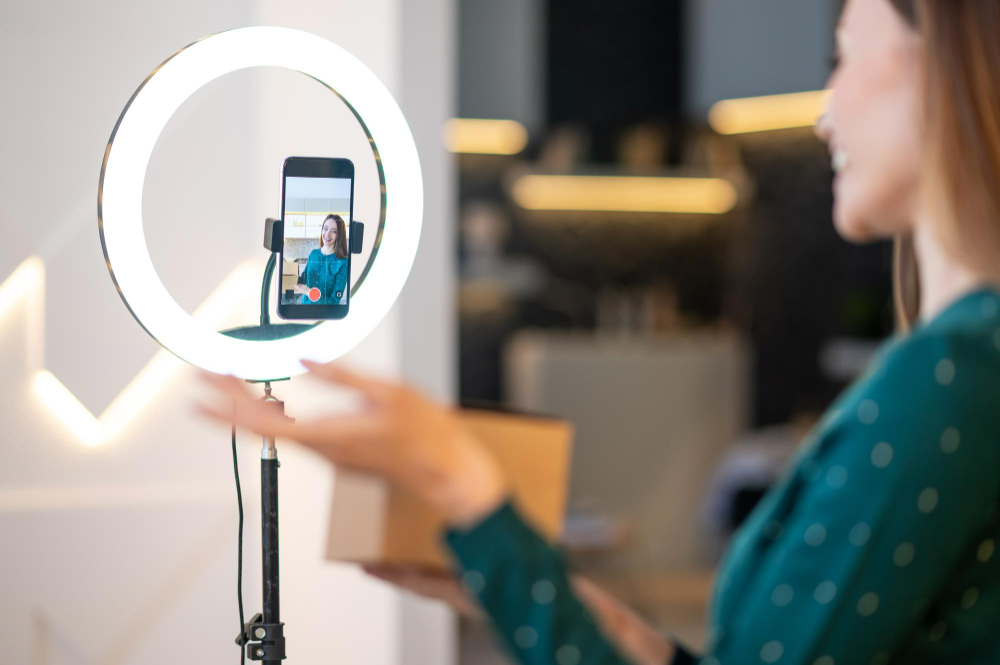
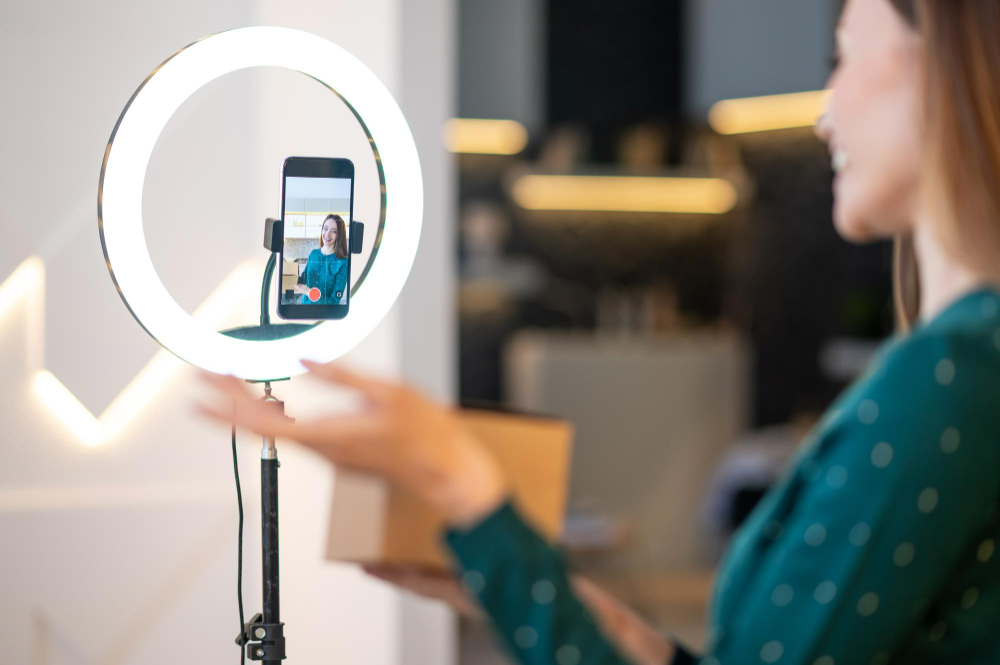
Já ouviu falar em live commerce? Saiba tudo sobre essa estratégia de venda e intensifique o relacionamento com o seu público.
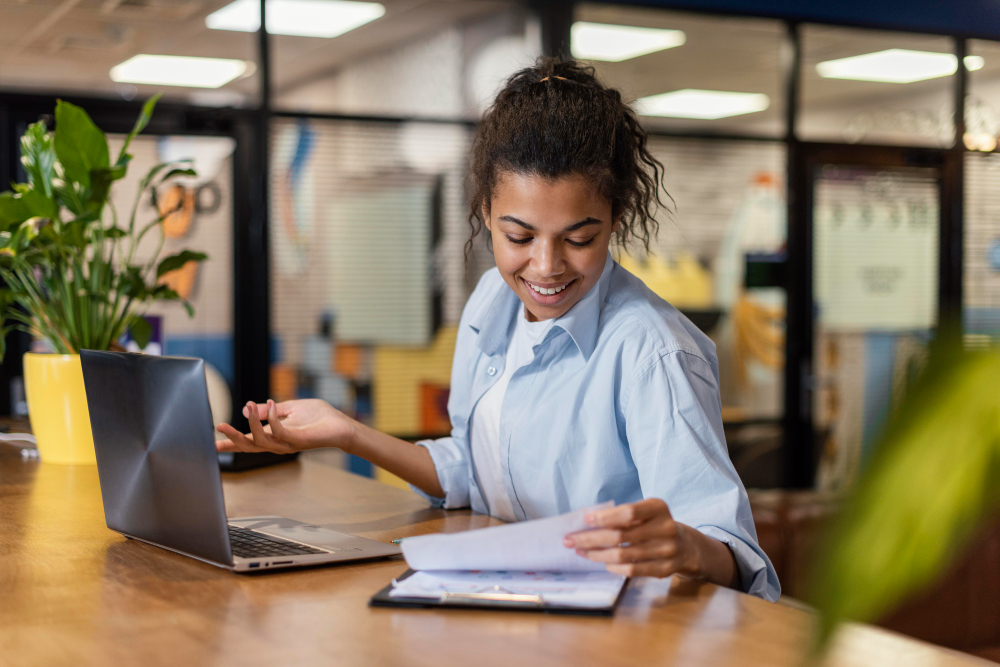
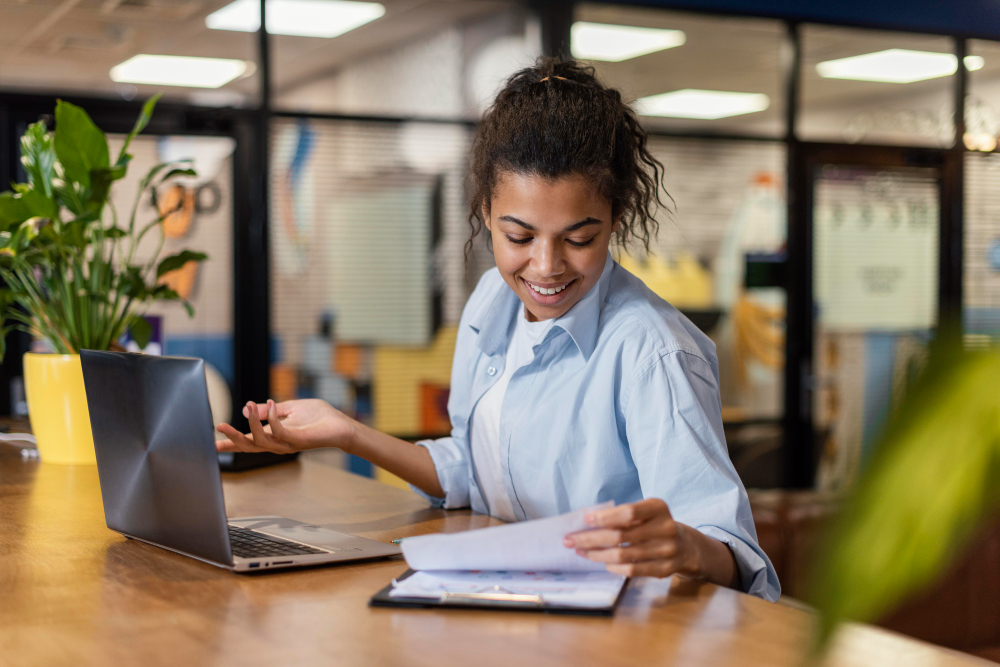
Descubra como as empresas do setor público estão reestruturando o atendimento com a ajuda da Plataforma Ligo.


Chegou a hora de aprender os segredos para vender todos os dias na internet. Acompanhe este conteúdo e descubra como fazer isso.


Entenda como a Cosanpa irá otimizar a negociação de débitos com as soluções da Ligo.


O envio de SMS continua sendo uma ótima opção para incluir nas suas abordagens comerciais. Saiba mais detalhes!
O Relatório de Conversas mostra dados das conversas feitas pelo bot, como tempo de atendimento, tempo em fila e tempo de atendimento humano. Como configurar Escolha o período de análise: Você pode usar “Mais filtros” para refinar a consulta: Adicione vários filtros de variáveis se precisar. Clique em “Filtrar” para ver os dados. O que o relatório mostra
O Relatório de Mensagens mostra quantas mensagens foram recebidas e enviadas em um período escolhido por você. Também exibe a distribuição das mensagens entre os canais em que o bot está ativo. Como configurar Selecione o período que deseja analisar: Se quiser, ative a opção “Ver disparos de SMS e E-mails” para ver envios feitos durante o fluxo. Clique em “Filtrar” para atualizar a página e ver os dados. O que o relatório mostra
Para ver os dados no dashboard, primeiro defina o período de análise. Escolha entre: Depois de escolher, clique em “Filtrar” para atualizar o dashboard. Você pode editar os campos mostrados na tela. Clique em “Editar”, selecione os indicadores que deseja (mensagens, conversas ou tags) e organize os cards arrastando e soltando conforme sua preferência. Quando terminar, clique em Salvar para guardar as alterações. O dashboard padrão é individual para cada usuário e não muda conforme o bot selecionado.
O menu “Relatórios de Bots” mostra o desempenho de cada bot de forma simples. Ele fica no lado esquerdo da tela. Como acessar Ao abrir a página, escolha o bot na caixa no canto superior direito. Por padrão, você verá um dashboard. Ele permite combinar itens de vários relatórios para criar um painel com métricas diferentes. Assim, fica fácil acompanhar o desempenho de um bot só. Além do dashboard, há mais cinco tipos de relatórios. Basta selecionar o que você quer para ver os dados. Pontos de atenção
O bloco Preparar dados do lead serve para coletar informações do usuário, como nome, e-mail e CPF, usando os campos da sua conta RD Station. Ele é o primeiro passo para enviar uma conversão de lead. Onde encontrar o bloco Você pode localizar o bloco de duas formas: Como configurar No menu do bloco, existem campos específicos:
O bloco Criador de Lead serve para enviar dados coletados para a RD Station. Ele é usado depois do bloco “Preparar dados do lead”. Assim, a integração com a RD Station é feita de forma simples e rápida. Onde encontrar o bloco Você pode achar o bloco de duas maneiras: Como configurar No menu do bloco, existe apenas um campo. É nele que você deve inserir o ID da conversão. Esse ID garante que a ação será identificada corretamente na RD Station. Com o ID preenchido, os dados do lead serão enviados sem erro para a plataforma. Resumo


Reinvente o atendimento digital da sua empresa promovendo conversas interativas, de forma automática.